Предлагаем вашему вниманию ТОП лучшие Wi-Fi адаптеры для телевизора 2025 года по отзывам пользователей, надежности, эффективности подключения и сигнала, а так же, соотношению цена и качество. Поговорим, что это такое, зачем нужно, какие модели телевизоров поддерживают данный тип Wi-Fi адаптера, а какие нет. Как подключить вай-фай адаптер к телеку. Расскажем, как выбрать Wi-Fi адаптер для ТВ, на что смотреть при выборе и покупке. Приятного прочтения и выбора.

- ТОП лучших Wi-Fi адаптеров для телевизора
- SMART TV PIX- LINK (Samsung, LG, Philips, Sony, Panasonic, Toshiba)
- TP-LINK Archer T4U Plus
- Samsung WIS12ABGNX NWT
- Sony UWA-BR100
- LG AN-WF100
- Samsung WIS10/12ABGNX Fenvi FV-n700
- MiraScreen HDMI Dongle
- LG AN-WF500
- ТОШИБА WLM-20U2
- ZYXEL NWD6605
- Что это такое?
- Принцип работы устройства
- Разновидности
- С HDMI-портом
- С USB-портом
- Как узнать, поддерживает ли телевизор вайфай адаптер
- Критерии выбора
- Мощность передатчика Wi-Fi
- Радиус действия
- Рабочая частота
- Стандарт сигнала
- Совместимость с моделью телевизора
- Алгоритм шифрования
- Как сэкономить при покупке
- Подключение и настройка
- Для Samsung
- Для LG
- Для Phillips
- Для Sony
- Возможные причины неполадок в работе адаптера
ТОП лучших Wi-Fi адаптеров для телевизора
Чтобы подобрать этот рейтинг я специально просмотрел в первую очередь характеристики моделей. Соотнес два главных параметра: цена и качества. А потом заглянул в отзывы, чтобы просмотреть как та или иная модель ведет себя в живую. Вы можете просмотреть обзор и сами сделать сравнение по вашим критериям.
SMART TV PIX- LINK (Samsung, LG, Philips, Sony, Panasonic, Toshiba)

- Совместимость: универсальный
- Стандарты: 802.11n
- Частота: 2,4 ГГц
- Макс. скорость беспроводного соединения: 300 Мбит/сек
- Цена: 2370 руб.
Универсальное устройство, совместимо с любыми моделями Смарт ТВ. Не имеет значения, какие адаптеры поддерживает ваш телевизор. Это устройство полноценный роутер, работающий в режиме моста. Получает сигнал по Wi-Fi, а данные передаёт на LAN-порт телевизора по кабелю. Патч-корд прилагается в комплекте. Питание получает через USB порт.
Устройство оснащено двумя внутренними антеннами. Радиус действия в помещениях до 15 метров.
Подключение к маршрутизатору настраивается по WPS или вручную с помощью смартфона. К устройству прилагается инструкция на русском языке.
TP-LINK Archer T4U Plus

- Совместимость: универсальный
- Стандарты: 802.11 b/g/n/ac
- Частота: 2,4 ГГц и 5 ГГц
- Макс. скорость беспроводного соединения: 867 Мбит/сек
- Цена: 2447 руб.
Внешний Wi-Fi модуль известного производителя сетевого оборудования. Работает в двух диапазонах и демонстрирует высокую скорость: 400 Мбит/сек на частоте 2,4 ГГц и 867 Мбит/сек на частоте 5 ГГц.
Две внешних антенны с коэффициентом усиления 5 dBi обеспечивают хороший приём даже через несколько стен. Антенны наклоняются в разные стороны под любым углом, что позволяет настроить качественный приём в любом месте.
Подключение осуществляется по USB кабелю. Провод длиной 1 метр прилагается. Настройку можно выполнить, подключив модуль к компьютеру. В комплекте есть компакт-диск с программным обеспечением.
Samsung WIS12ABGNX NWT

- Совместимость: Samsung
- Стандарты: 802.11 b/g/n
- Частота: 2,4 ГГц и 5 ГГц
- Макс. скорость беспроводного соединения: 300 Мбит/сек
- Цена: 2390 руб.
Фирменный адаптер, рекомендованный к использованию с телевизорами Samsung. Подходит для моделей серии J, H, F, E. Устройство работает в двух диапазонах. Максимальная скорость передачи данных 300 Мбит/сек, но этого вполне достаточно для просмотра видео в высоком качестве.
В настройке не нуждается. Достаточно подключить модуль к USB разъёму и настроить подключение к интернету на телевизоре.
Sony UWA-BR100

- Совместимость: Sony
- Стандарты: 802.11 b/g/n
- Частота: 2,4 ГГц и 5 ГГц
- Макс. скорость беспроводного соединения: 300 Мбит/сек.
- Цена: 3000-4000 руб.
Телевизоры Sony не дружат с USB адаптерами других производителей. Поэтому нужно приобретать устройство от разработчика. UWA-BR100 подключается и работает с любым оборудованием фирмы Sony. Специальной настройки не требуется.
Устройство принимает сигнал в диапазонах 2,4 и 5 ГГц. При этом одновременная работа на двух частотах не поддерживается. Подключается к роутеру по технологии WPS. В телевизоре можно напрямую подсоединить к USB порту или использовать прилагающийся к устройству кабель длиной 1,5 метра.
LG AN-WF100

- Совместимость: LG
- Стандарты: 802.11 b/g/n
- Частота: 2,4 ГГц и 5 ГГц
- Макс. скорость беспроводного соединения: 300 Мбит/сек
- Цена: 5670 руб.
Двухдиапазонный Wi-Fi адаптер для телевизоров LG. Работает на скорости до 300 Мбит/сек. Подключение к телевизору выполняется просто — достаточно вставить устройство в USB порт. C помощью приложения LG Romotex можно управлять телевизором с телефона. При этом пользователи жалуются на малый радиус действия и низкую скорость.
Samsung WIS10/12ABGNX Fenvi FV-n700

Отличный модуль Wi-Fi для ТВ, обладающий несколькими преимуществами:
- относительно невысокая цена;
- стабильность работы обеспечена даже на низких частотах;
- отсутствие дополнительных проводов для подключения. В комплекте есть цифровой переходник;
- поддержка режима безопасной настройки;
- совместимость с различными моделями телевизоров.
MiraScreen HDMI Dongle

Интересный дизайн, масса функций и хорошая скорость передачи данных. Устройство легко подключается к телевизорам и кинопроекторам, благодаря чему можно просматривать фильмы в высоком качестве. Также возможна связь с мобильными гаджетами.
| Характеристика | Параметр |
| Стандарты связи | 802.11n, частота 2.4 / 5 ГГц |
| Тип | Wi-Fi адаптер |
| Интерфейс сопряжения | USB 2.0 |
| Максимальная скорость | 150 Мбит/с |
| Мощность | 17 dBM |
| Уровень защиты | WEP, WPA, WPA2 |
| Габариты | 72×35×12мм |
| Вес | 90 г |
| Стоимость | 1060 рублей |
LG AN-WF500

В отличие от остальных беспроводных адаптеров имеет вид маленького маршрутизаторам. Техническая составляющая выполнена на достойном уровне. Прибор подключается к телевизорам, плеерам, компьютерам и музыкальным центрам. Поддерживает технологию Bluetooth, с помощью которой можно подключить смартфон или планшет.
| Характеристика | Параметр |
| Стандарты связи | 802.11n, частота 2.4 / 5 ГГц |
| Тип | Wi-Fi адаптер |
| Интерфейс сопряжения | USB 2.0 |
| Максимальная скорость | 300 Мбит/с |
| Мощность | 17 dBM |
| Уровень защиты | WEP, WPA, WPA2 |
| Габариты | 64×43.1×11 мм |
| Вес | 21 г |
| Стоимость | 3450 рублей |
ТОШИБА WLM-20U2

Хороший бюджетный вариант для дома. Надёжная модель без прерывания с качественной антенной. Сможет беспрерывно и стабильно работать в 3-7 комнатной квартире.
| Цена | 1620 |
| Поддерживаемые стандарты | Wi-Fi 1 (802.11b) Wi-Fi 3 (802.11g) Wi-Fi 4 (802.11n) |
| Частота | 2.4 – 5 ГГц |
| Интерфейс | USB 2.0 |
| Антенна | 1 внутренняя |
ZYXEL NWD6605

Интерфейс подключения у данного переходника схож с первым и принципиально отличается от второго. Это устройство занимает третье место в топе.
Минимальные габариты, миниатюрность, скорость – все это привлекает пользователя в данном девайсе. Стоит отметить, что это устройство спасет любого человека, так как оно достаточно портативно и подключается ко всем телевизорам, что в современном мире очень важно.
Этот адаптер даже способен справится с потоковым подключением при наличии стабильного подключения. Это означает то, что он потянет многие игры, которые производятся на телевизоре, без особого труда. Это одно из преимуществ данной модели.
Не только миниатюрность и высокая поточность привлекли покупателей в этом девайсе, но и то, что он способен обеспечивать стабильное подключение без потери малейшей единицы энергии.
Таким образом можно рассмотреть характеристики данного адаптера:
| Характеристика | Параметр |
| Производитель | ZYXEL |
| Тип | Wi-Fi адаптер |
| Мощность передатчика | 20 дБм |
| Цвет | Черный |
| Максимальная скорость | 867 Мбит/сек |
| Частота | 5 ГГц |
Что это такое?
Прежде чем детально рассматривать все особенности современных Wi-Fi-адаптеров для телевизоров, следует разобраться в том, что они собой представляют.
Wi-Fi-модуль предназначен для подключения телевизора к сети интернет беспроводным способом. Некоторые современные модели ТВ не оснащены такой опцией. В таком случае выходом из ситуации станет специальный адаптер.
Wi-Fi-адаптер представляет собой устройство, которое имеет возможность принимать и отправлять сигналы в беспроводную сеть Wi-Fi по соответствующим протоколам от маршрутизатора к порту самой телевизионной техники.
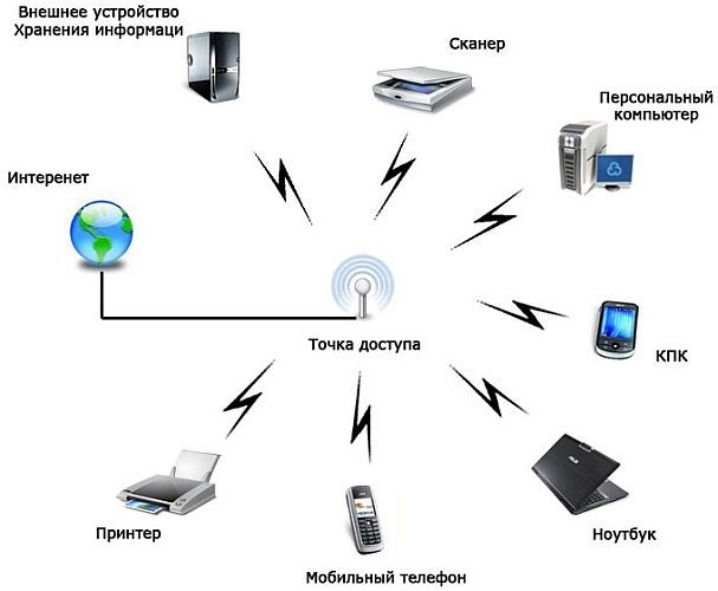
Принцип работы устройства
Основой беспроводных технологий, благодаря которым пользователи могут выходить в интернет без проводов, являются радиоволны. Wi-Fi оборудование – передает или принимает соответствующие сигналы.
В роутере, смартфоне, ноутбуке есть интегрированный модуль. Он работает как приемник (ловит волны от роутера) и/или передатчик (раздает сигнал как точка доступа). Если на телевизоре не предусмотрен сетевой модуль, его покупают отдельно.
Внешний вай-фай адаптер, вставляемый в HDMI или USB порт телепанели, позволяет последнему подключиться к беспроводной сети. Конструктивно он представляет собой плату в корпусе, отвечающую за прием и передачу информации по wi-fi.
Разновидности
В зависимости от типа подключения бывают USB и HDMI устройства. Еще раньше встречались адаптеры PCMCIA, но в новых ТВ Samsung, LG, Phillips, Sony технологии куда современнее.
С HDMI-портом
High Definition Multimedia Interface – мультимедийное подключение, передающее видеоконтент в высоком качестве и многоканальные аудиосигналы, при этом данные защищены от копирования. Основная задача этого интерфейса, для чего он и разрабатывался – прием и отправка мультимедиа.
HDMI разъем есть на любом современном TV, домашнем кинотеатре, консоли, Blu-Ray плеере и ТВ-тюнере. HDMI Wi-FI адаптер — это скорее полноценная мудьтимедиа приставка.
Он не только принимает вай-фай сигнал, но и позволяет просматривать фильмы, слушать музыку, выходить в социальные сети. Типичные примеры — Google Chromecast, Яндекс Модуль.
С USB-портом
Этот способ подключения сегодня наиболее распространен и считается универсальным. Встречается он практически во всех устройствах, включая телевизоры. Адаптеры с USB-портом визуально мало чем отличаются от мини-флешки.
Для USB 2.0 максимальная скорость передачи данных составляет 240 Мбит/сек. USB 3.0 (порт синего цвета) – до 5 Гбит/сек. Через порт можно передавать любые данные, но с более низкой скоростью.
Как узнать, поддерживает ли телевизор вайфай адаптер
Перед покупкой подобного устройства в первую очередь необходимо уточнить год выпуска ТВ-прибора. Все телевизоры, изготовленные до 2010 года, не имеют возможности соединения с беспроводной сетью. Остальные варианты, которые выпускаются с 2011 года, поддерживают такую возможность, однако все же существуют модели с довольно ограниченными возможностями. Чтобы наверняка узнать о наличии соответствующей функции, достаточно ознакомиться с руководством по эксплуатации или уточнить в интернете.
Когда инструкция содержит подтверждение о том, что в телевизоре предусмотрен собственный модуль, покупать внешний адаптер не имеет никакого смысла. В таком случае телевизор будет ловить сигнал самостоятельной. Как правило, к таким ТВ-устройствам можно относить модели, изготавливаемые после 2014 года (дешевые в учет брать не стоит).
Если телевизор не имеет встроенного беспроводного адаптера, тогда понадобится приобрести модуль, который сможет реализовать передачу данных с помощью подключения в соответствующий порт. Далее необходимо учесть совместимость устройств.
Если речь идет о телевизорах марки Samsung, то для стабильной работы необходимо приобрести адаптер аналогичной фирмы. Именно тогда сопряжение принесет максимум удовольствия с минимальным образованием ошибок в работе. Однако и модули других производителей могут работать, но, чтобы уточнить совместимость, необходимо проверять на практике.
Касательно устройств одного производителя, для подтверждения идеального сочетания можно ознакомиться с заводской маркировкой:
- Модели 2010 года – С;
- 2011 года – D;
- 2012 года – E;
- 2013 года – P;
- 2014 года – H.
Критерии выбора
При выборе вай-фай модуля для TV необходимо обращать внимание на большое количество факторов, которые влияют на качество работы устройства. Далее будет представлено несколько немаловажных критериев.
Мощность передатчика Wi-Fi
От данного параметра зависит качество и стабильность сигнала, поставляемого от маршрутизатора. Чтобы постоянно не перезагружать роутер, важно выбрать адаптер, мощность которого составляет не менее 20 дБм.

Важно! При выборе передатчика необходимо учитывать мощность самого роутера. Данный показатель у этих устройств должен быть примерно одинаковым, иначе сигнал будет регулярно пропадать вследствие асимметрии связи.
В некоторых ситуациях для качественного сигнала беспроводной сети потребуется сменить маршрутизатор, т. к. он является главным устройством, от которого зависит стабильность работы Интернета.
Радиус действия
Этот критерий зависит от условий эксплуатации оборудования. Выбирая вай-фай адаптер для телевизора, нужно учитывать его расположение по отношению к маршрутизатору. Как правило, на открытых пространствах дальность действия должна быть больше, чем в помещениях.
Сведения о технических характеристиках модуля Wi-Fi указаны на его упаковке. Там же представлен радиус действия, который измеряется в метрах. Предпочтительно выбирать устройства, у которых данный параметр не менее 15 м, даже если маршрутизатор будет располагаться в непосредственной близости к адаптеру.
Обратите внимание! Качество сигнала во многом зависит от препятствий. Например, стены или перегородки могут стать помехой при синхронизации устройств.

Рабочая частота
У разных девайсов этот параметр варьируется от 2,5 до 5 ГГц. Роутер с адаптером должны работать на одинаковой частоте, иначе они не смогут соединиться друг с другом.
Стандарт сигнала
Если на роутере один стандарт, а на адаптере другой – данные будут передаваться, но с урезанной скоростью
Характеристика влияет на скорость передачи данных между устройствами. Она должна быть аналогичной роутеру. Маршрутизаторы работают с разными стандартами сигнала. Оптимальный – IEEE 802.11 n (300 Мбит/сек), хотя есть и «ac», обеспечивающий максимальную скорость в 600 Мбит/сек, но он разработан под частоту 5 ГГц.
Если, например, на роутере один стандарт, а на адаптере другой – данные будут передаваться, но с урезанной скоростью.
Также не стоит забывать о различных преградах, мешающих прохождению Wi-Fi сигнала: излучения от микроволновок, холодильников, металлические объекты в виде труб, батарей и так далее. Все это мешает адаптеру работать на полной мощности.
Совместимость с моделью телевизора
Как правило, производитель Wi-Fi передатчика указывает на его упаковке сведения о совместимости с другими устройствами. С данной информацией необходимо ознакомиться в первую очередь во избежание проблем с подключением.
Однако совместимость приобретённого модуля с TV можно настроить путём его перепрошивки.
Обратите внимание! Если адаптер вай-фай и телевизор одной марки, то вероятность их совместимости высока.

Алгоритм шифрования
Чтобы предотвратить попытки несанкционированного доступа, необходимо придумать надёжный пароль для своей беспроводной сети.
Процесс настройки на разных моделях маршрутизаторов выглядит аналогичным образом:
- Подключить маршрутизатор к компьютеру через порт LAN.
- После выполнения предыдущего действия на экране монитора должна отобразиться информация о подключённом устройстве.
- Перейти в панель «Мой компьютер» и кликнуть по вкладке «Сеть».
- В представленном списке необходимо найти название своего роутера и кликнуть по нему правой кнопкой мыши.
- В открывшемся окне тапнуть по строке «Перейти на веб-страницу устройства».
- Ввести данные для входа. Обычно логин и пароль указаны на обратной стороне маршрутизатора.
- Откроется окошко с настройками модема. Здесь потребуется кликнуть по вкладке «Сеть» или «Интернет».
- Зайти в раздел «Беспроводной доступ», затем в «Защита».
- Откроется окошко, где нужно будет указать пароль и имя точки доступа.
Процесс настройки аналогичен на разных моделях маршрутизатора.
Важно! Для надёжности шифрования рекомендуется указывать пароль не менее восьми символов, при этом желательно использовать буквы.
После осуществления вышеуказанной процедуры можно переходить в настройки телевизора и подключаться к данному роутеру, прописав указанный ранее пароль.
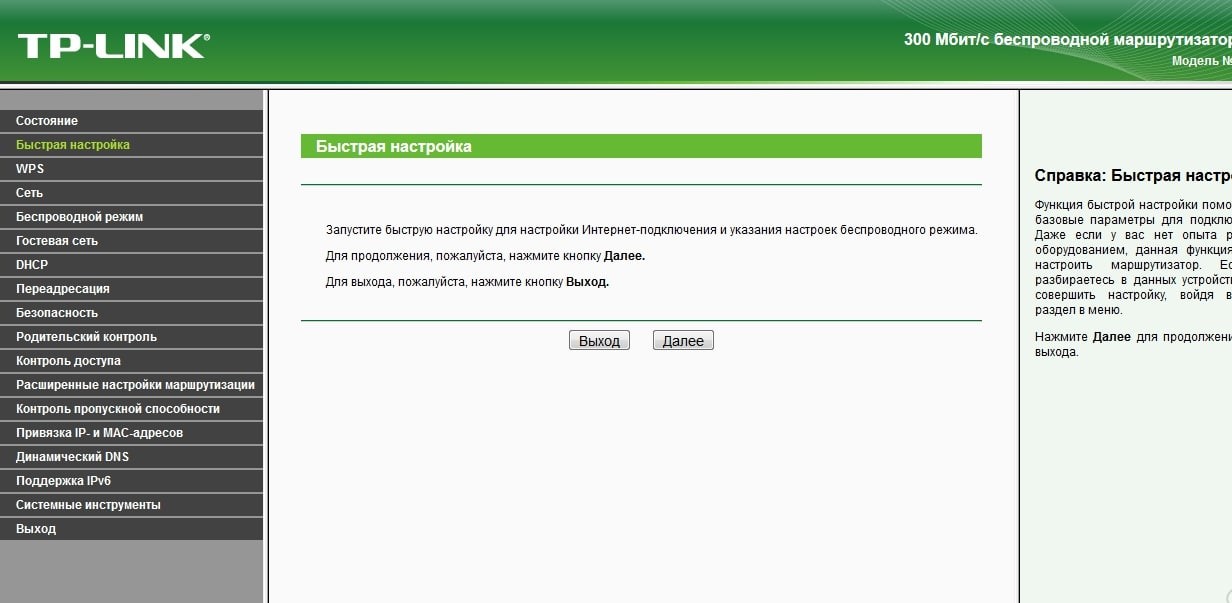
Как сэкономить при покупке
Чтобы пользователь смог сэкономить на покупке подключаемого устройства, то ему следует помнить всего несколько правил:
- Необходимо выбирать совместимый адаптер. Для того, чтобы подобрать адаптер, нужно смотреть характеристики, как и самого телевизора, так и подключаемого устройства. Выбрав первый попавшийся адаптер, пользователь рискует выбросить деньги на ветер, так как не все устройства способны подключиться к телевизору рассматриваемой компании;
- Нужно анализировать отзывы. Выбрав совместимое устройство, нужно качественно просмотреть все отзывы. Просмотр отзывов гарантирует пользователю то, что он выберет качественный товар, так как он будет ссылаться не только на свой опыт, но и на опыт других людей;
- Стоит рассматривать бюджетные варианты. Не все варианты бюджетных устройств плохи и негодны. Далеко не так! На самом деле, существует масса переходников, которые отлично справляются с работой за свои деньги.
Это основные правила, которым нужно следовать. Если пользователь хочет сэкономить еще сильнее, то он может просто не брать адаптер, а подключить беспроводную сеть. Таким образом он подключит интернет не только к телевизору, но и к другому любому устройству.
Подключение и настройка
Теперь коротко расскажем, как подключить адаптер к телевизору.
Для Samsung
Вставьте адаптер в порт USB. С помощью пульта ДУ войдите в настройки телевизора. Откройте «Сеть» — «Настройки сети».
Выберите тип сети «Беспроводная». Найдите в открывшемся списке свой маршрутизатор и нажмите на него. Введите пароль и нажмите «Готово». Подождите, пока будет установлено подключение.
Для LG
Опять же, стоит посетить сайт производителя и удостовериться, что модуль подходит для модели ТВ. Далее адаптер вставляют в соответствующий разъем. Ничего делать не нужно, активируется он сам.
Дальнейший алгоритм зависит от модели телеприемника. Нужно зайти в настройки, пункт, связанный с сетью, выбрать домашнюю и ввести пароль.
Настройка на модели ТВ LG 55EC930V:
- Жмут «Home» на пульте.
- Выбирают иконку в виде шестеренки «Настройки», жмут «Ок».
- Заходят в «Сеть» — «Подключение к сети Wi-Fi».
- Телевизор отыщет и отобразит доступные сети, из которых выбирают нужную, вводят логин- пароль.
Для Phillips
В целом, настройка выглядит аналогично как для Samsung и LG. Отличаются разве что пункты меню. На телевизорах Филипс порядок может быть таким: «Меню» — «Установки» — «Проводные и беспроводные сети» — «Проводная или Wi-Fi» — «Подключение к сети» — «Беспроводное». Далее вводят пароль и подключаются.
Для Sony
Подключите фирменный адаптер Sony к USB порту телевизора. На пульте ДУ нажмите кнопку Home. Перейдите в пункт «Настройки» — «Сеть» — «Настройки сети».
Нажмите сначала на кнопку «Беспроводная», а затем «Далее». Выберите из списка свою сеть и введите пароль для подключения.
Возможные причины неполадок в работе адаптера
Если настроить работу адаптера не получилось, этому есть несколько причин. Прежде всего, это ошибка при настройке. Wi-Fi может не появиться, если было неправильно выбрано имя сети или некорректно указан пароль. В такой ситуации необходимо полностью выключить телевизор, адаптер и маршрутизатор, подождать одну минуту и повторить все действия по настройке заново.
Еще одна проблема, которая может повлиять на успешную работу адаптера — ошибки в программном обеспечении, накапливающиеся за период эксплуатации. Чтобы избежать возникновения проблем с ПО, необходимо время от времени выполнять обновления. Для этого необходимо подключить телевизор при помощи кабеля к роутеру и провести необходимые манипуляции или обновить ПО с помощью флеш-карты, беспроводной сети или жесткого диска.
Если Wi-Fi соединение не обнаруживается, возможно, понадобится перепрошивка, однако стороннее вмешательство может лишить права на гарантийное обслуживание.
Вина провайдера. Вполне вероятно, что перебои с Wi-Fi возникли по вине провайдера из-за сбоев на линии или проведения сервисных работ. В таком случае их можно исправить удаленно. Чтобы избавится от неполадок, достаточно связаться со своим провайдером и провести диагностику. Если дозвониться до компании, предоставляющей интернет-услуги не получается, можно проверить наличие сигнала самостоятельно. Для этого надо посмотреть светится ли лампочка на кнопке WAN/DSL, если нет, то сигнал не поступает. Можно попробовать перезагрузить роутер, для этого его необходимо отключить от сети, вытащить интернет-кабели и подождать несколько минут, после чего запустить заново. Если сигнал не появился, необходимо дозвониться до провайдера и сообщить о неполадке.
- https://stroy-podskazka.ru/televizor/wi-fi-adaptery/
- https://VyborTelevizora.ru/sovety/wi-fi-adapter
- https://kaktv.ru/ratings/vay-fay-adapter-dlya-televizora-samsung
- https://mirinfo.ru/wi-fi/adapter-dlya-televizora.html
- https://WiFiGid.ru/raznye-sovety-po-tv/wi-fi-adapter-dlya-televizora
- https://Help-WiFi.ru/obzory/wi-fi-adapter-dlya-televizora/
- https://kaktv.ru/ratings/wi-fi-adapter-dlya-televizora-lg
- https://SmartVopros.ru/televizor/wi-fi-adapter-lg









